คำถาม
ปัญหา: จะลบคุกกี้ออกจากเบราว์เซอร์ได้อย่างไร?
เฮ้. ฉันต้องการล้างคุกกี้ในเบราว์เซอร์ทั้งหมดของฉันในทุกอุปกรณ์ที่ฉันเป็นเจ้าของ ฉันต้องการดูแลความเป็นส่วนตัวและกิจกรรมที่ร่มรื่นเหล่านี้ทำให้ฉันกลัว อย่างไรก็ตาม การล้างคุกกี้เหล่านั้นดูเหมือนจะไม่ง่ายหรือรวดเร็ว ต้องใช้เวลาอย่างแน่นอน แต่ฉันจะทำได้ง่ายกว่าการใช้ทุกเบราว์เซอร์ด้วยตนเองหรือไม่ อาจจะไม่จำเป็นตั้งแต่แรก?
เฉลยคำตอบ
คุกกี้มีประโยชน์ด้วยเหตุผลหลายประการ เนื่องจากจะติดตามสินค้าในรถเข็นในขณะที่คุณซื้อสินค้าออนไลน์และบันทึกข้อมูลส่วนบุคคลอื่นๆ เช่น ข้อมูลรับรองการเข้าสู่ระบบ การตั้งค่าไซต์ สิ่งเล็กๆ น้อยๆ เหล่านี้สะดวกเพราะคุณไม่จำเป็นต้องป้อนข้อมูลทุกครั้งที่เข้าชมหน้า การเข้าสู่ระบบบัญชีของคุณกลายเป็นเรื่องง่ายและรวดเร็ว
[1]อย่างไรก็ตาม คุกกี้มีปัญหาด้านความเป็นส่วนตัวเนื่องจากมีรายละเอียดต่างๆ ที่สามารถติดตามและจัดเก็บได้[2] คุกกี้ข้อมูลสามารถบันทึกได้รวมถึงชื่อ ที่อยู่ การเข้าสู่ระบบบัญชี รายละเอียดที่ละเอียดอ่อนอื่นๆ นี่คือเหตุผลที่ใครๆ ก็ต้องการลบออก แต่การทำเช่นนี้ยังหมายความว่าข้อมูลของคุณจะไม่เกิดขึ้นโดยอัตโนมัติในฟิลด์เหล่านั้นอีกต่อไป
คุกกี้จะถูกเก็บไว้ในอุปกรณ์ของคุณเมื่อคุณใช้เว็บเบราว์เซอร์เพื่อท่องออนไลน์ ดังนั้นไฟล์คุกกี้จะถูกอ่านโดยเซิร์ฟเวอร์ที่ควบคุมการเชื่อมต่อ ในกรณีส่วนใหญ่ คุกกี้เป็นสิ่งที่ดีและมีประโยชน์สำหรับผู้ให้บริการและผู้ใช้ แต่บางส่วนของ สิ่งเหล่านี้อาจนำไปสู่ปัญหาด้านความปลอดภัยและความเป็นส่วนตัวของเครื่องและอินเทอร์เน็ต การเชื่อมต่อ. คุณควรอ่านเพิ่มเติมเกี่ยวกับพวกเขาและฟังก์ชันทั้งหมด วัตถุประสงค์ที่ซ่อนอยู่เพื่อ เข้าใจว่าคุกกี้คืออะไร.
การจัดการคุกกี้มีความสำคัญต่อการติดตามปัญหาและควบคุมความจริงที่ว่ากิจกรรมของคุณอาจเข้าถึงได้สำหรับผู้โฆษณาที่ประสงค์ร้ายและบุคคลที่สามอื่นๆ ไม่ควรติดตามหรือบันทึกข้อมูลส่วนบุคคลไม่ว่าด้วยวิธีใด ดังนั้นตัวตนของคุณจึงปลอดภัย อย่างไรก็ตาม การลบหรือจัดการคุกกี้อย่างน้อยก็มีความสำคัญเช่นเดียวกับการรักษาอุปกรณ์ของคุณให้ปลอดภัยเพื่อหลีกเลี่ยงมัลแวร์[3]
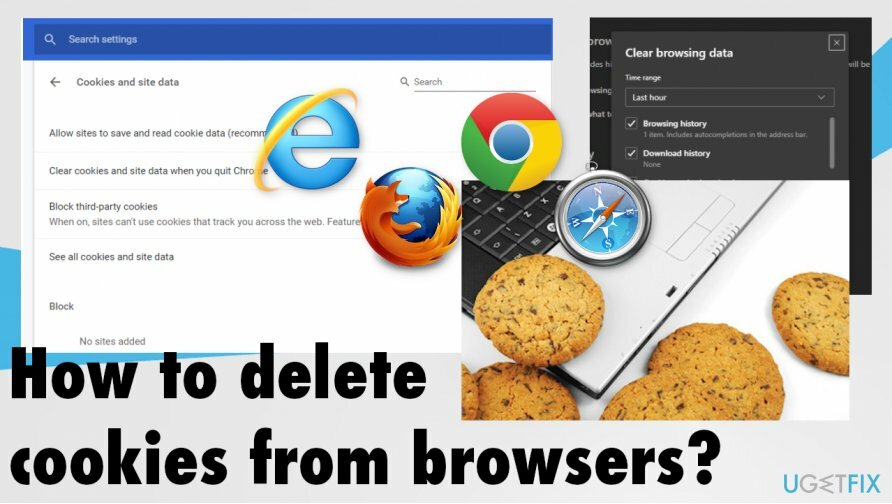
วิธีลบคุกกี้ออกจากเบราว์เซอร์
ในการกู้คืนประสิทธิภาพสูงสุดของคอมพิวเตอร์ คุณต้องซื้อ. เวอร์ชันลิขสิทธิ์ Reimage Reimage ซอฟต์แวร์ซ่อมแซม
คุณสามารถดูแลคุกกี้เหล่านั้นได้โดยอนุญาตให้บางไซต์ติดตามคุณและบล็อกกิจกรรมคุกกี้ในบางเว็บไซต์ การควบคุมในตัวในเบราว์เซอร์บางตัวจะจำกัดคุกกี้ที่คุณได้รับ และการบล็อกคุกกี้โฆษณาสามารถช่วยให้คุณป้องกัน PUP ที่น่ารำคาญและแคมเปญการตลาดที่ล่วงล้ำออกไปได้
หากคุณถามตัวเองว่า “ฉันควรลบคุกกี้ออกจาก Mac หรือไม่” คำตอบคือใช่เพราะ Mac ไม่ใช่ระบบที่มีภูมิคุ้มกันต่อมัลแวร์ ระบบปฏิบัติการไม่สามารถควบคุมกิจกรรมของบุคคลที่สามเหล่านี้ได้ ดังนั้นคุกกี้ – ปัญหาของระบบและอุปกรณ์ต่างๆ คุณสามารถล้างข้อมูลเหล่านี้ได้บนเครื่อง iOS โทรศัพท์ Android หรือคอมพิวเตอร์ macOS และ Windows ทุกอย่างเกิดขึ้นในเบราว์เซอร์เพราะคุกกี้ถูกเก็บไว้ที่นั่น
โดยทั่วไปแล้ว คุณต้องค้นหาตัวเลือกต่างๆ ในส่วนความเป็นส่วนตัวในการตั้งค่าและเลือกตัวเลือกเฉพาะในการลบหรือรีเซ็ตเบราว์เซอร์โดยสมบูรณ์ คุณสามารถล้างประวัติและคุกกี้ ข้อมูลอื่น ๆ ทั้งหมดหรือเปลี่ยนการตั้งค่าอื่น ๆ ที่เกี่ยวข้องกับกิจกรรมที่คล้ายคลึงกัน ขั้นตอนเฉพาะแตกต่างกันไปตามอุปกรณ์และระบบปฏิบัติการ เว็บเบราว์เซอร์ คุณยังสามารถใช้โหมดไม่ระบุตัวตนหรือโหมด InPrivate บนเบราว์เซอร์บางตัวที่รับรองว่าจะไม่มีการรวบรวมคุกกี้ และข้อมูลอื่นๆ จะถูกลบออกหลังจากเซสชัน
ลบคุกกี้จาก Google Chrome บน Windows
ในการกู้คืนประสิทธิภาพสูงสุดของคอมพิวเตอร์ คุณต้องซื้อ. เวอร์ชันลิขสิทธิ์ Reimage Reimage ซอฟต์แวร์ซ่อมแซม
- ไปที่หน้าหลัก เมนู Chrome และคลิก เครื่องมือเพิ่มเติม เพื่อค้นหา ล้างข้อมูลการท่องเว็บ ตัวเลือก.
- คุณต้องเลือกรายการเฉพาะเพื่อลบและเลือกช่วงเวลา
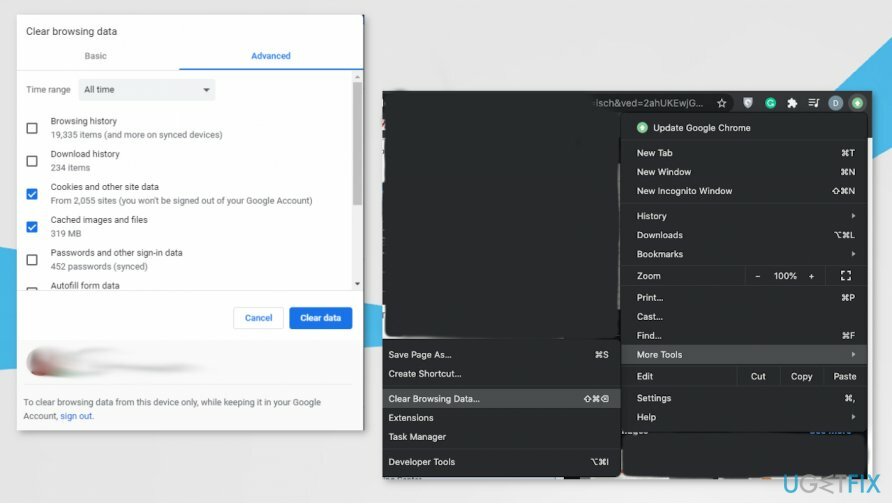
- คลิก ล้างข้อมูลการท่องเว็บ เพื่อให้แน่ใจว่าจะเริ่ม
ลบคุกกี้จาก Internet Explorer
ในการกู้คืนประสิทธิภาพสูงสุดของคอมพิวเตอร์ คุณต้องซื้อ. เวอร์ชันลิขสิทธิ์ Reimage Reimage ซอฟต์แวร์ซ่อมแซม
- หา การตั้งค่า และขยาย ตัวเลือก.
- ภายใต้ ประวัติศาสตร์ ส่วนคลิก เลือก และเลือกคุกกี้
- จากนั้นคลิก ลบ.
ลบคุกกี้จากเบราว์เซอร์ Firefox
ในการกู้คืนประสิทธิภาพสูงสุดของคอมพิวเตอร์ คุณต้องซื้อ. เวอร์ชันลิขสิทธิ์ Reimage Reimage ซอฟต์แวร์ซ่อมแซม
- เปิดเมนูจาก tสามแถบแนวนอน ที่มุม.
- เลือก ตัวเลือก และพบว่า ความเป็นส่วนตัวและความปลอดภัย.

- ส่วน คุกกี้และข้อมูลเว็บไซต์ ควรมี ข้อมูลชัดเจน ตัวเลือก. เลือกอันนั้น
- จากนั้นคลิก ชัดเจน.
ลบคุกกี้จาก Microsoft Edge
ในการกู้คืนประสิทธิภาพสูงสุดของคอมพิวเตอร์ คุณต้องซื้อ. เวอร์ชันลิขสิทธิ์ Reimage Reimage ซอฟต์แวร์ซ่อมแซม
- กด Alt และ F กุญแจ
- เลือก การตั้งค่า.
- หา ความเป็นส่วนตัวและบริการ ในรายการ.
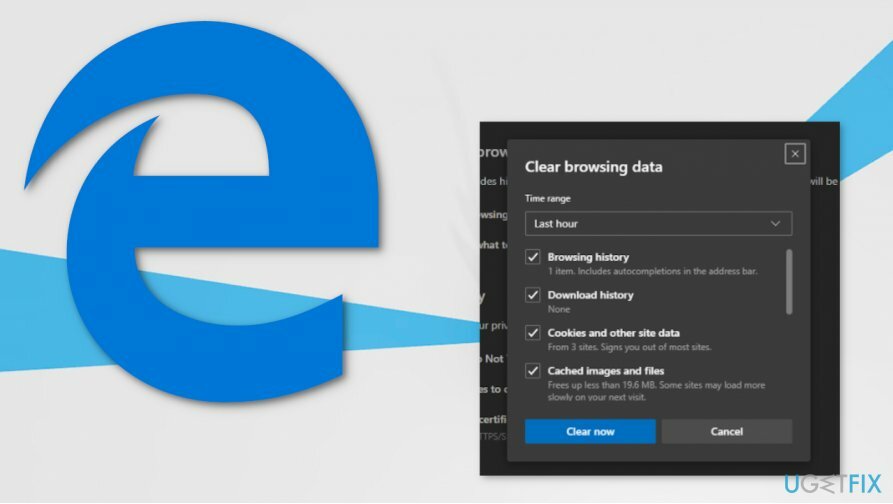
- เลือกเลือกสิ่งที่จะล้างใน ล้างข้อมูลการท่องเว็บ ส่วน.
- หมั่นตรวจเช็ค คุกกี้และข้อมูลเว็บไซต์อื่นๆและส่วนอื่นๆ ที่คุณต้องการล้าง
- คลิก เคลียร์เลย.
ลบคุกกี้จาก Safari
ในการกู้คืนประสิทธิภาพสูงสุดของคอมพิวเตอร์ คุณต้องซื้อ. เวอร์ชันลิขสิทธิ์ Reimage Reimage ซอฟต์แวร์ซ่อมแซม
- เปิด เบราว์เซอร์ Safari แล้วไปที่ การตั้งค่า.
- เลือก ส่วนความเป็นส่วนตัว แล้วเลือก จัดการข้อมูลเว็บไซต์.
- เลือกคุกกี้ที่ต้องการลบและคลิก ลบ. หรือเลือก ลบทั้งหมด.
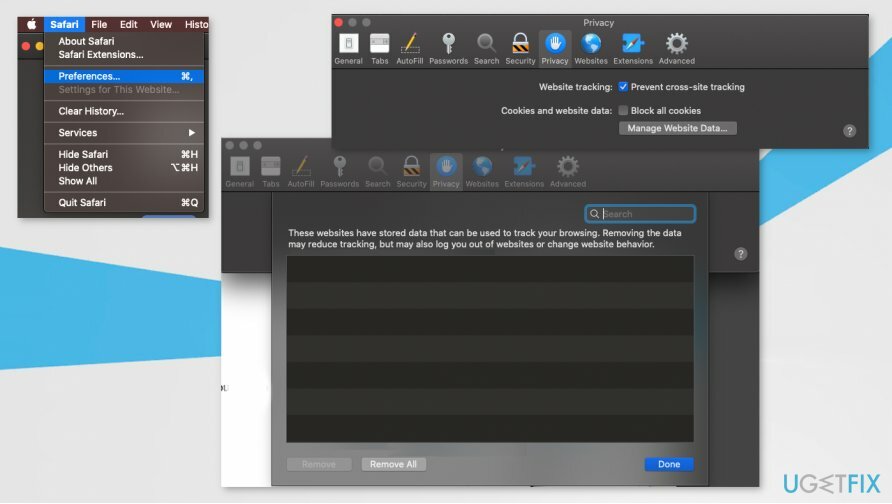
- ยืนยันด้วย ลบเลย ปุ่ม.
เพิ่มประสิทธิภาพระบบของคุณและทำให้มันทำงานได้อย่างมีประสิทธิภาพมากขึ้น
เพิ่มประสิทธิภาพระบบของคุณตอนนี้! หากคุณไม่ต้องการตรวจสอบคอมพิวเตอร์ด้วยตนเองและพยายามค้นหาปัญหาที่ทำให้คอมพิวเตอร์ช้าลง คุณสามารถใช้ซอฟต์แวร์เพิ่มประสิทธิภาพตามรายการด้านล่าง โซลูชันทั้งหมดเหล่านี้ได้รับการทดสอบโดยทีมงาน ugetfix.com เพื่อให้แน่ใจว่าจะช่วยปรับปรุงระบบ ในการเพิ่มประสิทธิภาพคอมพิวเตอร์ของคุณด้วยการคลิกเพียงครั้งเดียว ให้เลือกหนึ่งในเครื่องมือเหล่านี้:
เสนอ
ทำมันตอนนี้!
ดาวน์โหลดเครื่องมือเพิ่มประสิทธิภาพคอมพิวเตอร์ความสุข
รับประกัน
ทำมันตอนนี้!
ดาวน์โหลดเครื่องมือเพิ่มประสิทธิภาพคอมพิวเตอร์ความสุข
รับประกัน
หากคุณไม่พอใจกับ Reimage และคิดว่าไม่สามารถปรับปรุงคอมพิวเตอร์ของคุณได้ โปรดติดต่อเรา! โปรดให้รายละเอียดทั้งหมดที่เกี่ยวข้องกับปัญหาของคุณกับเรา
กระบวนการซ่อมแซมที่ได้รับสิทธิบัตรนี้ใช้ฐานข้อมูล 25 ล้านส่วนประกอบที่สามารถแทนที่ไฟล์ที่เสียหายหรือสูญหายในคอมพิวเตอร์ของผู้ใช้
ในการซ่อมแซมระบบที่เสียหาย คุณต้องซื้อ. เวอร์ชันลิขสิทธิ์ Reimage เครื่องมือกำจัดมัลแวร์

เข้าถึงเนื้อหาวิดีโอที่มีการจำกัดการเข้าถึงทางภูมิศาสตร์ด้วย VPN
อินเทอร์เน็ตส่วนตัว เป็น VPN ที่สามารถป้องกันผู้ให้บริการอินเทอร์เน็ตของคุณ รัฐบาลและบุคคลที่สามไม่ให้ติดตามออนไลน์ของคุณและอนุญาตให้คุณไม่เปิดเผยตัวตนโดยสมบูรณ์ ซอฟต์แวร์นี้มีเซิร์ฟเวอร์เฉพาะสำหรับการทอร์เรนต์และการสตรีม เพื่อให้มั่นใจถึงประสิทธิภาพสูงสุดและไม่ทำให้คุณช้าลง คุณยังสามารถข้ามข้อจำกัดทางภูมิศาสตร์และดูบริการต่างๆ เช่น Netflix, BBC, Disney+ และบริการสตรีมมิ่งยอดนิยมอื่นๆ ได้โดยไม่มีข้อจำกัด ไม่ว่าคุณจะอยู่ที่ไหน
ไม่ต้องจ่ายผู้เขียน ransomware – ใช้ตัวเลือกการกู้คืนข้อมูลอื่น
การโจมตีของมัลแวร์ โดยเฉพาะอย่างยิ่งแรนซัมแวร์ เป็นอันตรายที่ใหญ่ที่สุดต่อไฟล์รูปภาพ วิดีโอ ที่ทำงาน หรือโรงเรียนของคุณ เนื่องจากอาชญากรไซเบอร์ใช้อัลกอริธึมการเข้ารหัสที่แข็งแกร่งเพื่อล็อคข้อมูล จึงไม่สามารถใช้งานได้อีกต่อไปจนกว่าจะจ่ายค่าไถ่เป็น bitcoin แทนที่จะจ่ายเงินให้แฮกเกอร์ คุณควรลองใช้ทางเลือกอื่นก่อน การกู้คืน วิธีการที่สามารถช่วยให้คุณดึงข้อมูลบางส่วนที่สูญหายได้อย่างน้อย มิฉะนั้น คุณอาจสูญเสียเงินพร้อมกับไฟล์ หนึ่งในเครื่องมือที่ดีที่สุดที่สามารถกู้คืนไฟล์ที่เข้ารหัสได้อย่างน้อย - การกู้คืนข้อมูล Pro.